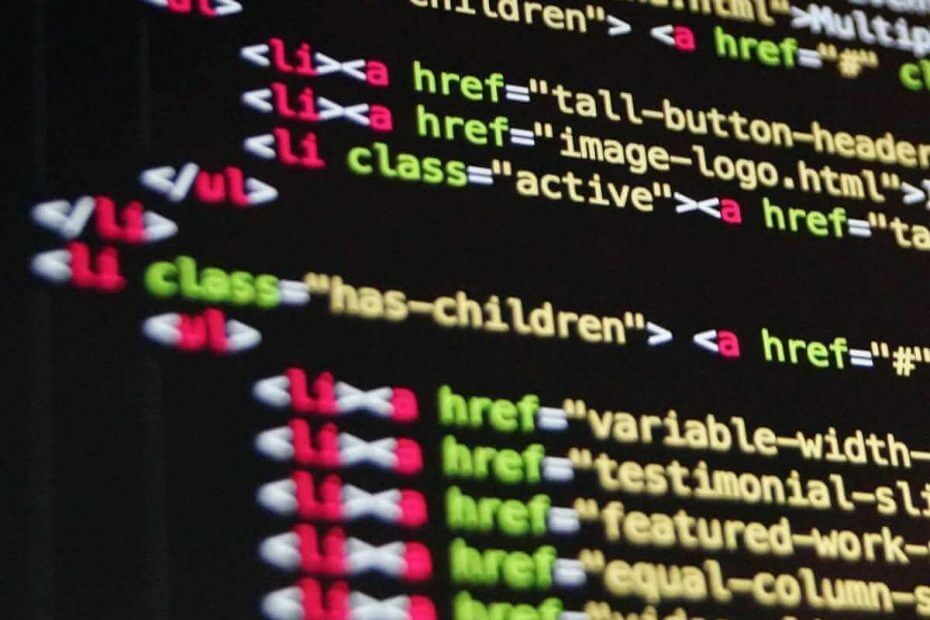
Tämä ohjelmisto pitää ajurit käynnissä ja pitää sinut turvassa tavallisista tietokonevirheistä ja laitteistovikoista. Tarkista kaikki ohjaimesi nyt kolmessa helpossa vaiheessa:
- Lataa DriverFix (vahvistettu lataustiedosto).
- Klikkaus Aloita skannaus löytää kaikki ongelmalliset kuljettajat.
- Klikkaus Päivitä ohjaimet uusien versioiden saamiseksi ja järjestelmän toimintahäiriöiden välttämiseksi.
- DriverFix on ladannut 0 lukijoita tässä kuussa.
PowerShell on loistava työkalu Windows-järjestelmänhallintaan, jonka on luonut Microsoft. Voit automatisoida käyttöjärjestelmän suorittamalla komentorivejä.
Tämä on uusi työkalu, joka tulee Windows 10: n mukana ja jolla on monia toimintoja. Näihin ominaisuuksiin liittyy kuitenkin useita asioita.
Monet käyttäjät saivat virheilmoituksen "komentosarjojen suorittaminen on estetty tässä järjestelmässä".
Siksi PowerShell-suorituskäytäntö ei salli komentosarjojen suorittamista. Sama virhe näkyy myös yritettäessä suorittaa PowerShell-komentosarja.
Tämä on tärkeä asia, joka tekee PowerShellistä käyttökelvottoman. Onneksi on olemassa joitain ratkaisuja, ja tänään näytämme sinulle, mitä tehdä, jos kohtaat "komentosarjojen käyttö on estetty tässä järjestelmässä" -virheen PowerShellissä.
Etkö voi suorittaa komentosarjoja PowerShellissä? Tässä on korjaus
Muuta PowerShell-suorituskäytäntöä
Oletuksena PowerShell-suorituskäytännöksi on asetettu Rajoitettu. Voit muuttaa sitä asettamalla käytännön arvoksi RemoteSigned.
Joten, muuta suorituskäytäntöjä Set-ExecutionPolicy cmdlet. Sen pitäisi olla näin:
PS C:> Set-ExecutionPolicy RemoteSigned
Voit myös käyttää seuraavaa komentoa:
PS C:> get-végrehajtuspolitiikka
Voit ohittaa yllä olevan komennon lisäämällä tämän komentosarjan:
c:> powershell -ExecutionPolicy ByPass -File script.ps1
Opi kaikki mitä PowerShellistä on tiedettävä kattavasta oppaastamme!
Johtopäätös
Kuten näette, kirjoittamalla joitain komentoja voit korjata "komentosarjojen käyttö on estetty tässä järjestelmässä" -virheen PowerShellissä.
On syytä mainita, että PowerShellillä on neljä erilaista suorituskäytäntöä:
Rajoitettu - et voi suorittaa komentosarjoja.
AllSigned - Voit käyttää vain luotettavan julkaisijan allekirjoittamia komentosarjoja.
RemoteSigned - Voit suorittaa ladattuja komentosarjoja, jotka luotettava julkaisija on allekirjoittanut.
Rajoittamaton - Voit käyttää kaikkia Windows PowerShell -skriptejä.
Muista myös, että PowerShellillä on Rajoitettu suorituskäytäntö asetettu oletukseksi. Syynä on estää ihmisiä suorittamasta Internetistä löytyviä komentoja. Kuten me kaikki tiedämme, jotkut skriptit voivat vahingoittaa tietokonettasi.
Joten, ennen kuin muutat suorituskäytäntöä, tarkista komentosarjasi ja etsi lisätietoja siitä. Näin varmistat, että kaikki on turvallista, ennen kuin suoritat komennon PowerShellissä.
Auttoiko ratkaisumme sinua? Mitä komentosarjoja käytät PowerShellissä? Kerro meille alla olevasta kommenttiosasta!
Aiheeseen liittyvät artikkelit, jotka sinun on tarkistettava:
- Windows PowerShell on lakannut toimimasta: Kokeile näitä 4 korjausta
- Suorita tämä Powershell-komentosarja poistaaksesi oletusohjelmat Windows 10 Image -sovelluksesta
- Tämä PowerShell-komentosarja estää Windows 10: n bloatware- ja telemetriaominaisuudet


![[Ratkaistu] Kernel Power 41: n kriittinen virhe Windows 10: ssä](/f/f2150d07f1dfb1f7901ba16a2800c92f.png?width=300&height=460)